ViewPager
基础概念
ViewPager 允许用户通过左右滑动来浏览一系列的页面或视图,常用于实现引导页、图片轮播、多页标签等内容展示。
- ViewPager类直接继承了ViewGroup类,所有它是一个容器类,可以在其中添加其他的view类。
- ViewPager类需要一个PagerAdapter适配器类给它提供数据。
- ViewPager经常和Fragment一起使用,并且提供了专门的FragmentStateAdapter类供Fragment中的ViewPager使用。
- 现在ViewPager的适配器有PagerAdapter 和 FragmentStateAdapter,其他几种已经过时。如果页面由普通的视图组成(不是 Fragment),并且页面数量较少,选择 PagerAdapter。
示例 - 引导页轮播图
- 创建具体需要显示的Fragment
xml
<FrameLayout xmlns:android="http://schemas.android.com/apk/res/android"
xmlns:tools="http://schemas.android.com/tools"
android:layout_width="match_parent"
android:layout_height="match_parent"
tools:context=".component.guid.GuideFragment">
<ImageView
android:id="@+id/icon"
android:layout_width="match_parent"
android:layout_height="match_parent"
android:layout_gravity="center_horizontal">
</ImageView>
</FrameLayout>我们简单的只放一个 ImageView ,然后在 Fragment 实例化的时候将图片的数据传入
kotlin
class GuideFragment : Fragment() {
private var _binding: FragmentGuideBinding? = null
private val binding get() = _binding!!
override fun onCreate(savedInstanceState: Bundle?) {
super.onCreate(savedInstanceState)
LogUtils.d("GuideFragment onCreate")
}
override fun onCreateView(
inflater: LayoutInflater,
container: ViewGroup?,
savedInstanceState: Bundle?
): View? {
_binding = FragmentGuideBinding.inflate(inflater, container, false)
// 这里获取传递的图片数据并绑定到视图
val data = requireArguments().getInt("img")
binding.icon.setImageResource(data)
return binding.root
}
override fun onDestroyView() {
super.onDestroyView()
_binding = null
}
// 这里是希望使用newInstance 实例化的时候传入图片数据
companion object {
fun newInstance(data: Int): GuideFragment {
val args = Bundle()
args.putInt("img", data)
val fragment = GuideFragment()
fragment.arguments = args
return fragment
}
}
}- 创建GuideActivity
xml
<LinearLayout xmlns:android="http://schemas.android.com/apk/res/android"
xmlns:app="http://schemas.android.com/apk/res-auto"
xmlns:tools="http://schemas.android.com/tools"
android:id="@+id/main"
android:layout_width="match_parent"
android:layout_height="match_parent"
android:orientation="vertical"
tools:context=".component.guid.GuideActivity">
<androidx.viewpager2.widget.ViewPager2
android:id="@+id/viewPager"
android:layout_width="match_parent"
android:layout_height="0dp"
android:layout_weight="1" />
</LinearLayout>布局文件中简单放一个 ViewPager 即可,没有什么别的说法
kotlin
class GuideActivity : AppCompatActivity() {
private lateinit var adapter: GuideAdapter
override fun onCreate(savedInstanceState: Bundle?) {
super.onCreate(savedInstanceState)
setContentView(R.layout.activity_guide)
val viewPager = findViewById<ViewPager2>(R.id.viewPager)
// 1.初始化 pageImages
val pageImages = listOf(
R.drawable.bg_lvzhi,
R.drawable.bg_danche,
R.drawable.bg_huacao,
R.drawable.bg_caocong,
R.drawable.bg_songshu
)
// 2. 创建适配器并传入数据源
adapter = GuideAdapter(
supportFragmentManager, // 使用 supportFragmentManager
lifecycle,
pageImages
)
// 3. 绑定适配器和 ViewPager
viewPager.adapter = adapter
}
}这里我们把图片资源整合成一个列表,传给 Adapter,并且将 Adapter 和 ViewPager 绑定。
- 创建 Adapter
kotlin
class GuideAdapter(
fragmentManager: FragmentManager,
lifecycle: Lifecycle,
private val pageImages: List<Int>
) : FragmentStateAdapter(fragmentManager, lifecycle) {
override fun createFragment(position: Int): Fragment {
return GuideFragment.newInstance(pageImages[position])
}
override fun getItemCount(): Int {
return pageImages.size
}
}这一步很关键也很简单,只需要返回我们需要的 Fragment ,也就是GuideFragment
这样就完成了,可以看到如下效果: 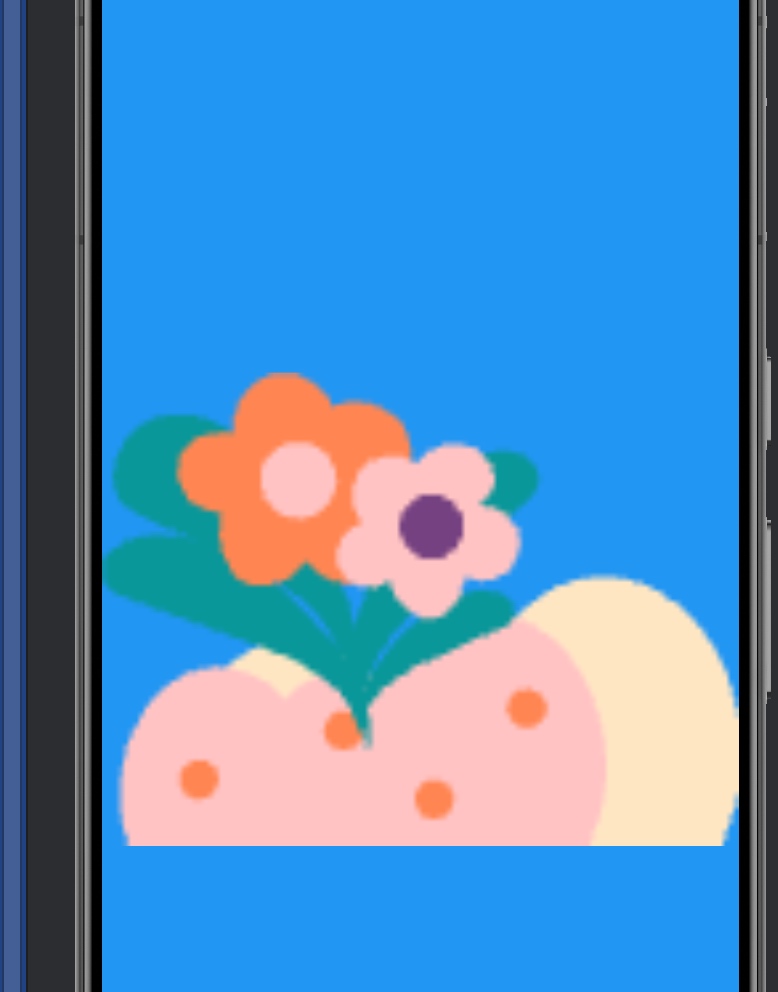 可以左右滑动显示不同的图片
可以左右滑动显示不同的图片
- 指示器的创建,如果我们想要图片下面有个指示器指示这是第几个 Fragment,可以使用一些网上的开源库,当然,不少开源库比较老了,需要搭配 ViewPager 使用而不是 ViewPager2